Apri su altro dispositivo
Scansiona questo qrcode con il tuo smartphone o tablet, e continua ad utilizzare il computer per seguire la guida passo passo.
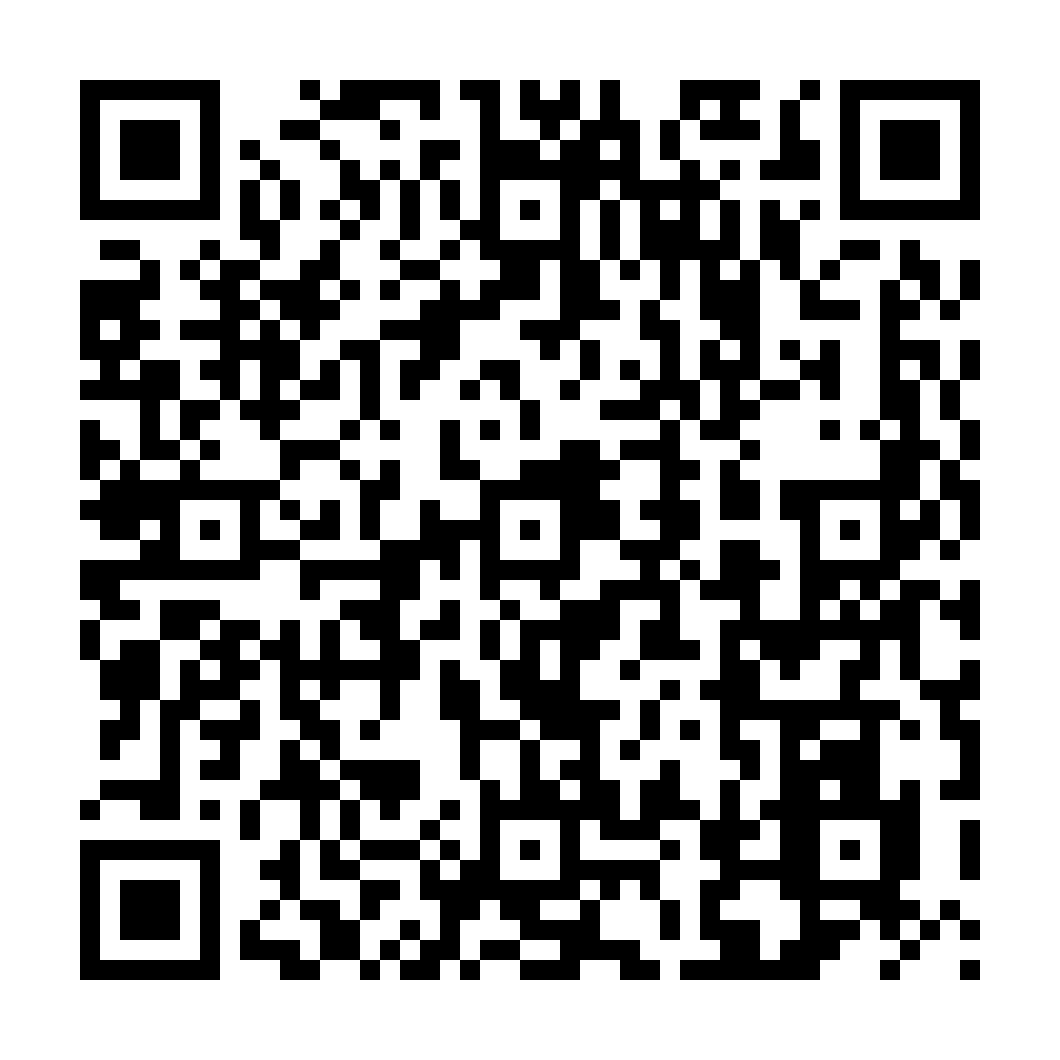
Sommario
Titolo
- La luce a led del lettore non si accende con la Smart Card inserita
- Il lettore rileva la Smart Card ma i certificati non vengono rilevati dal software di Firma o dal Browser.
- I certificati vengono rilevati ma non si completa il processo di firma in GoSign Desktop a causa di un errore del software
 La mia Smart Card non funziona. Cosa devo fare?
La mia Smart Card non funziona. Cosa devo fare?
La luce a led del lettore non si accende con la Smart Card inserita
- Controllare il corretto inserimento del lettore nella porta USB del Pc.
- Verificare se la Smart Card è inserita nel verso corretto (nei lettori Bit4id di norma il chip va verso l’alto, nei lettori Focelda venduti nel Negozio Infocert il chip va verso il basso)
- Verificare se un’altra card, anche la Tessera Sanitaria per es., fa accendere la luce a led del lettore (se non si accende in nessun caso è un problema del lettore).
Il lettore rileva la Smart Card ma i certificati non vengono rilevati dal software di Firma o dal Browser
- Se i certificati non vengono rilevati unicamente dai browser per l’accesso con CNS ai siti della Pubblica Amministrazione, consulta la Guida dedicata.
- Se i certificati non vengono rilevati dal software di firma GoSign Desktop accertati di avere installato la versione più aggiornata del software di firma Infocert, e reinstalla con diritti di Amministratore i driver seguenti: www.firma.infocert.it/software/bit4id_xpki_1.4.10.598.zip e www.firma.infocert.it/software/SafeDive2_setup.zip. Poi riavvia il Pc.
- Se il problema persiste, avvia il Prompt dei Comandi dalla barra di ricerca di Cortana e digita il comando certutil -scinfo con la carta inserita nel lettore. Copia tutto il resoconto e incollalo in un file di testo, e invialo al servizio di assistenza InfoCert.
I certificati vengono rilevati ma non si completa il processo di firma in GoSign Desktop a causa di un errore del software
- Prova a disinstallare e reinstallare l’ultima versione del software di firma dal seguente LINK.
- Se non risolvi, fai uno screenshot dell’errore e salva la cartella con i log al percorso "C:/Utenti/Nome Utente/.gosign" o ".gosign" e inviali al servizio di assistenza InfoCert.
